Anda mungkin memperhatikan bahwa saat Anda mengalihkan iPhone ke Mode Pesawat, Apple Watch Anda akan mengikutinya.
Ini bekerja sebaliknya juga. Dan itu juga berlaku untuk fitur Do Not Disturb. Meskipun ini adalah fitur yang nyaman dan menghemat waktu, ini mungkin tidak sesuai untuk setiap keadaan.
Anda mungkin tidak memerlukan atau menginginkan kedua perangkat dalam mode Jangan Ganggu. Anda mungkin ingin peringatan Apple Watch dimatikan tetapi dering iPhone Anda aktif, atau sebaliknya.
Demikian pula, Anda mungkin lebih suka mengaktifkan Mode Pesawat secara manual di kedua perangkat Anda sebelum penerbangan. (Meskipun, bagaimanapun, Anda harus menonaktifkannya secara manual setelah penerbangan. Tetapi lebih lanjut tentang itu nanti.)
Berikut cara menonaktifkan fitur — ditambah beberapa pertimbangan tambahan.
Isi
-
Cara Mematikan Pencerminan iPhone untuk Apple Watch
- Langkah-langkah untuk Mematikan Pencerminan
-
Pertimbangan Tambahan
- Latihan Jangan Ganggu
- Keanehan Mode Pesawat
- Masalah Zona Waktu dan Mode Pesawat
- Posting terkait:
Cara Mematikan Pencerminan iPhone untuk Apple Watch
Tidak ada pengaturan untuk menonaktifkan pencerminan iPhone-Apple Watch langsung di perangkat yang dapat dikenakan. Karena itu, Anda memerlukan iPhone untuk menonaktifkan fitur tersebut.
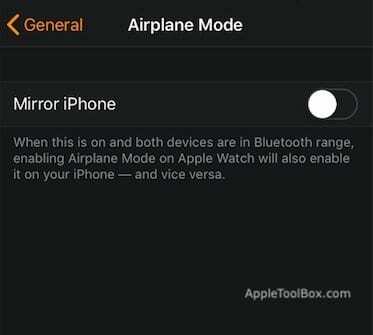
Langkah-langkah untuk Mematikan Pencerminan
- Di iPhone, buka app Tonton.
- Gulir ke bawah sampai Anda melihat Umum. Ketuk di atasnya.
- Ketuk Mode pesawat.
- Di menu berikutnya, ketuk beralih di sebelah Mirror iPhone untuk menonaktifkannya.
- Kembali ke Jenderal.
- Ketuk Jangan ganggu.
- Sekali lagi, ketuk beralih di sebelah Cermin iPhone.
Tentu saja, jika Anda ingin mengaktifkan pencerminan iPhone-Apple Watch lagi, cukup ikuti langkah-langkah di atas dan tekan sakelar sehingga berwarna hijau.
Pertimbangan Tambahan
Seperti yang Anda lihat, menonaktifkan mirroring iPhone-Apple Watch cukup mudah dilakukan. Tetapi ada beberapa hal lagi yang perlu diingat.
Latihan Jangan Ganggu
Bahkan jika Anda memilih untuk mematikan pencerminan Jangan Ganggu, ada sakelar lain di aplikasi Tonton yang mungkin menarik.
Ini Latihan Jangan Ganggu, dan terletak di Tonton — > Umum — > Jangan Ganggu.
Pada dasarnya, ketika Anda memasuki latihan, fitur tersebut akan secara otomatis mengubah Apple Watch dan iPhone Anda ke mode Jangan Ganggu.
Hanya fitur lain yang perlu dipertimbangkan.
Keanehan Mode Pesawat
Saat pencerminan iPhone diaktifkan, menyalakan Jangan Ganggu akan mengaktifkan fitur di kedua perangkat. Dalam nada yang sama, menonaktifkannya di salah satu perangkat selanjutnya akan menonaktifkannya di keduanya.
Perlu dicatat bahwa ini tidak berlaku untuk Mode Pesawat.
Saat Anda mengaktifkan Mode Pesawat, itu akan mengaktifkannya di kedua perangkat. Tetapi menonaktifkan Mode Pesawat tidak dapat dicerminkan di antara dua perangkat Anda.
Dengan kata lain, untuk mematikan Mode Pesawat, Anda harus menonaktifkannya secara manual di kedua perangkat.
Itu sebagian besar karena mengaktifkan Mode Pesawat akan menonaktifkan radio perangkat. Itu berarti kedua perangkat tidak akan dapat menerima sinyal untuk menonaktifkan fitur tersebut.
Ini adalah perilaku yang diharapkan dan bukan bug. Tapi itu adalah sesuatu yang harus diperhatikan saat Anda bepergian sehingga Anda dapat mengaktifkan kembali fitur yang sesuai.
Masalah Zona Waktu dan Mode Pesawat
Secara umum, perangkat Apple Watch mendapatkan informasi waktunya dari iPhone yang terhubung dengannya.
Ketika ada masalah dengan informasi zona waktu itu, itu jelas dapat menimbulkan masalah.
Di iOS 11, ada bug yang tersebar luas terkait iPhone dan zona waktu. Contoh bug bervariasi, tetapi pada dasarnya, itu dapat menyebabkan masalah serius saat bepergian — seperti penerbangan yang terlewat atau alarm karena waktu yang tidak akurat.
Menempatkan iPhone ke Mode Pesawat tampaknya memicu masalah zona waktu ini. Agaknya, data waktu yang tidak akurat itu ditransfer ke Apple Watch.
Tentu, Anda tidak dapat benar-benar menghindari memasukkan perangkat Anda ke Mode Pesawat. Tapi ini adalah sesuatu yang harus diperhatikan saat Anda bepergian.
Kami belum memiliki perbaikan yang dikonfirmasi, tetapi ada sesuatu yang dapat Anda coba — menempatkan Apple Watch Anda ke Mode Pesawat sebelum iPhone Anda (jika pencerminan dinonaktifkan).
Jika tidak, pastikan untuk memeriksa ulang bahwa waktu di kedua perangkat Anda akurat saat Anda tiba di tujuan.

Mike adalah jurnalis lepas dari San Diego, California.
Meskipun ia terutama meliput Apple dan teknologi konsumen, ia memiliki pengalaman masa lalu menulis tentang keselamatan publik, pemerintah daerah, dan pendidikan untuk berbagai publikasi.
Dia memakai beberapa topi di bidang jurnalisme, termasuk penulis, editor, dan perancang berita.